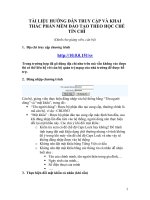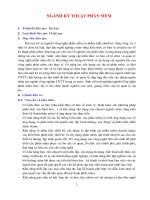- Trang chủ >>
- THPT Quốc Gia >>
- Địa lý
phan mem enco 4
Bạn đang xem bản rút gọn của tài liệu. Xem và tải ngay bản đầy đủ của tài liệu tại đây (46.14 KB, 3 trang )
<span class='text_page_counter'>(1)</span><div class='page_container' data-page=1>
Soạn thảo âm nhạc bằng phần mềm encore
TM<i>(Tiếp theo kỳ trớc)</i>
<b>8.Điều chỉnh nhịp:</b>
<b>- iu chnh khụng gian ô nhịp:</b> Trong thực tế, nhất là các bản nhạc có lời, để trình bày
đợc đẹp mắt, các ơ nhịp thờng có khơng gian dài ngắn khác nhau. Để thực hiện tác vụ
này, ta đa con trỏ về khe trên cùng sát phía bên phải vạch nhịp, nhấp và giữ chuột rồi kéo
về vị trí cần đặt (nh H. vẽ):
<b>- Thêm ô nhịp:</b> Muốn thêm ô nhịp vào bản nhạc, ta vào thực đơn: <b>Measures</b>
<b>\Addmeasure...</b>, ENCORETM<sub> xuất hiện hộp thoại:</sub>
Trong đó: <b>Add</b> ... <b>measure(s)</b> là số ô nhịp cần thêm; <b>before (after) measure ...</b> là thêm
vào trớc (hay sau) ô nhịp...; <b>All staves</b> và <b>Only on staff</b> là thêm nhịp và tất cả hay chỉ
một khuông nhạc (đối với tổng phổ nhiều bè)
<b>- Bớt ô nhịp:</b> Muốn bớt một hay nhiều ô nhịp trong bản nhạc, ta vào thực đơn:
<b>Measures\Delete measure...</b>, ENCORETM<sub> xuÊt hiÖn hép tho¹i:</sub>
Trong đó: <b>From</b> <b>measure... to...</b> là các ơ đánh dấu cần phải bớt trong bản nhạc từ ô nhịp
mấy đến ô nhịp mấy; <b>(which totals... measres)</b> là tổng số ô nhịp đợc bớt ra khỏi bản
nhạc (ô này tự hiển thị); <b>From all staves</b> và <b>Only from Staff ...</b> là các ô nhịp đợc loại bỏ
nằm trong tất cả các khuông nhạc hay duy nhất khuông nhạc đợc đánh dấu.
</div>
<span class='text_page_counter'>(2)</span><div class='page_container' data-page=2>
Sau đó vào một trong hai lệnh: <b>Only this system</b> là chỉ thực hiện thay đổi ở khuông nhạc
đợc đánh dấu; <b>All remaining systems</b> là thay đổi tất cả các khuông nhạc kể từ khuông
đ-ợc đánh dấu đến hết bản nhạc.
<b>- Tạo các loại vạch nhịp:</b> Để tạo các loại vạch nhịp khác nhau ta đánh dấu vào ô nhịp
cần thực hiện rồi vào thc n: <b>Measures \Barline types:</b>
Trong hộp thoại hiển thị các kiểu vạch nhịp ở bên trái (left style) và bên phải (Right style)
ô nhịp, ta lựa chọn kiểu vạch nhịp c©n thùc hiƯn råi nhÊp OK.
<b>- Tạo qu ng Ending (Cột nhảy):</b>ã Đánh dấu vào ô nhịp cần nhảy rồi vào thực đơn:
<b>Measures \EndÝng:</b>
Trong đó: <b>From measre... to...</b> là thực hiện nhảy từ ô nhịp đến ô nhịp; các ô First,
Second... Sixth là quãng Ending đợc sử dụng tơng ứng với lần hồi tấu thứ 1, 2...6.
</div>
<span class='text_page_counter'>(3)</span><div class='page_container' data-page=3>
Trong đó: <b>Add numbers:</b> xác nhận việc đánh số ô nhịp vào bản nhạc<b>;</b>
<b>Every...measure(s)</b> là đánh số bao nhiêu ô một lần; <b>Each system</b> là thực hiện đánh số
vào ô đầu tiên của khuông nhạc; <b>Start with Measure</b> là thực hiện việc đánh số từ ô đầu
tiên; <b>First Bar is Pickup Bar</b>: đánh số từ ô đầu tiên là ô lấy đà; <b>Enclose Numbers in</b>
<b>Box</b> là số đợc đánh trong hình vuông (cho dễ nhận biết<b>); Place... space(s)</b> là điều chỉnh
khoảng cách giữa khng nhạc và vị trí đánh số; <b>above staff</b> và <b>below staff</b> là thực hiện
đánh số phía trên hay phía dới khng nhạc.
</div>
<!--links-->